Es cierto que puedes encontrar cientos de tutoriales en internet para aprender a crear tu propio blog, en este tutorial he intentado dar respuesta la pregunta ¿Como comenzar un Blog desde Cero?
Si eres de los que se han preguntado como hacerlo y tienes la ganas de comenzar tu propio blog y están perdidos entre millones de tutoriales aquí les dejo los 6 pasos que debes tener en cuenta para llevarlo a cabo de 0 a 100 + Video Bonus que te ayudarán a conseguirlo.
Como Crear un Blog
- Elige la plataforma para crear tu blog, en este caso utilizaremos WordPress.
- Elige un nombre de dominio para tu blog.
- Adquiere un dominio y un hosting.
- Instala WordPress en tu hosting.
- Personaliza tu blog utilizando los temas.
- Comienza a publicar el contenido.
1. Elige la Plataforma Para Crear Tu Blog
Antes que nada quiero que tengas claro que hay cientos de plataformas con las cuales puedes crear tu blog sin necesidad de programar, pero realmente no es necesario que pierdas tiempo probando cada una de ellas.
WordPress es actualmente la plataforma más utilizada a nivel mundial y la favorita de los bloggers de éxito.
Algunos motivos por los cuales utilizar WordPress para tu Blog
- WordPress es gratuito, lo único que necesitaras es una inversión mínima de dinero para comprar tu dominio (www.funtor.com) y un hosting donde estará alojado tu blog.
- No es necesario que sepas programar, despreocupate porque quien te habla tampoco sabe programar.
- WordPress cuenta con una gran comunidad a nivel mundial, lo que quiere decir que nunca trabajaras solo y siempre encontraras ayuda.
- En la actualidad más del 70% de los sitios web y blogs creados son realizados con WordPress.
2. Elige el Nombre de Dominio para tu Blog
Si nunca has escuchado este termino, sencillamente te explico que el nombre del dominio es la dirección de tu blog, en mi caso mi nombre de dominio es www.funtor.com.
Para la elección de tu dominio ten en cuenta estos puntos:
- Intenta elegir un dominio fácil de recordar.
- Evita números.
- Evita dominios excesivamente largos.
- Puedes utilizar dominios descriptivos, por ejemplo si tienes un blog de cocina tu dominio podría ser www.recetasdecocina.com
- Intenta conseguir el .COM, en caso de que no este disponible puedes también utilizar las extensiones (.NET / .ORG / .ES) si tu blog esta dirigido a un país determinado puedes utilizar la extensión de ese país.
En el siguiente puntos veremos como verificar si tu dominio esta disponible.
3. Adquiere: Dominio y Hosting (WordPress)
El hosting es el encargado de que tu sitio web este dentro de internet (la nube), para explicarlo de forma sencilla podríamos decir que el Hosting es un ordenador que nunca se apaga en el cual estarán alojados todos los archivos de tu sitio web y que hace que los mismos estén disponibles desde cualquier parte del mundo.
Como he comentado en el punto anterior para que tu blog funcione necesitamos un dominio y un hosting. Existen miles de empresas de hosting pero debo decir que no todos trabajan de la misma manera ni tampoco son compatibles con WordPress.
Respecto al hosting te recomendare una empresa que es compatible con WordPress y que sobre todas las cosas cumple con los siguientes requisitos:
- Dominio gratuito: Con la contratación del hosting obtendrás el dominio de forma gratuita!
- Fácil instalación de WordPress: instala WordPress en tan solo 1 clic!
- 24/7: Cualquier problema que tengas, podrás contactar con ellos a cualquier horario.
- Económico: Por solo 5,95 € al mes (4 cafés).
En esta guía te mostrare como comprar un Hosting en RaiolaNetworks que es la empresa que utilizo en mi Web de Cursos de WordPress. Funtor.com está actualmente alojada en HostGator, pero sino te llevas muy bien con el inglés mejor que utilices RaiolaNetworks.
[thrive_text_block color=”note” headline=”Aviso”]
Estas son 3 de las empresas de Hosting para WordPress que recomiendo.
RaiolaNetWorks: desde 5.95 € / mes
Hostgator: desde 3.75 u$d / mes
SiteGround: 3.95 €/mes
[/thrive_text_block]
Ingresa en Raiola Networks y haz clic en la Opción que dice: Ver Planes como lo indica la siguiente imagen.

En el siguiente apartado deberás elegir el plan a contratar, con el plan básico es suficiente y en caso de que te quede chico por espacio, luego podrás aumentar la capacidad del mismo, así que no te preocupes mucho por este punto.
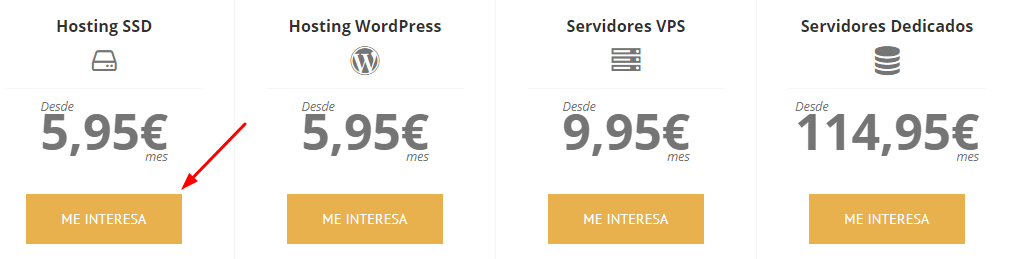
Haz clic en ¡Lo Quiero!

En el siguiente paso deberás comprobar qu el nombre de dominio que hayas elegido anteriormente este disponible para la compra, completa el campo nombre de dominio y selecciona el tipo de extensión. Para la elección del dominio recuerda los requisitos comentados en el punto 2 de esta guía para crear tu propio blog.

En el siguiente paso debes seleccionar el ciclo de facturación, si elegís pagar el año entero tendrás el dominio gratuito, te ahorras 12,76 €. Haz clic en Continuar

En el siguiente paso, RaiolaNetWorks te ofrece la privacidad del dominio para tu blog, esto significa que nadie podrá saber que eres tu el propietario del dominio, este servicio es gratis por un año y el año siguiente deberás pagar por ese servicio. Realmente no es necesario marcar esta opción a menos de que no quieras que nadie sepa que ese dominio pertenece a ti. Haz clic en Continuar.

Haz clic en Pagar.

En el siguiente paso para finalizar con al contratación del hosting para tu blog deberás completar el siguiente formulario con tus datos personales.

Para terminar, este punto claro, porque luego ya iremos con la instalación de WordPress que no nos llevara más de 5 minutos. Acepta las condiciones, selecciona el medio de pago y haz clic en completar pedido. Mi recomendación es que el pago lo realices con Paypal o Tarjeta de Crédito/Debido ya que la activación del hosting es instantánea.

En breve recibirás un email de confirmación con los datos de acceso, vamos entonces al siguiente punto.
4. Instalación de WordPress para Crear Tu Blog
Revisa tu buzón de correo electrónico y en tu bandeja de entrada recibirás un email de RaiolaNetWorks con el asunto Información de Nuevo Cuenta, ahí podrás encontrar los datos de acceso a tu hosting (recuerda revisar la bandeja de Spam o Promociones).
Haz clic en el enlace que indica panel de administración como lo indica la siguiente imagen.

Ingresa tu datos de acceso (Usuario y Contraseña)

Ya estas dentro de tu hosting, ahora debes buscar la aplicación WordPress para comenzar la instalación en un par de clics.

Selecciona el dominio donde quieres instalar WordPress (el que haz elegido al momento de la contratación), el campo ruta déjalo vacío.

Selecciona las siguientes opciones como lo muestra la imagen.

Crea un nombre de Usuario, Contraseña y un email del administrador del blog, estos datos son los que utilizaras luego para ingresar en la administración de tu blog. Selecciona los campos como lo indica la siguiente image.

Selecciona > Administrar automáticamente la configuración avanzada para mi y haz clic en instalar.

Ahora ya tienes tu blog instalado en tu hosting y listo para comenzar a utilizarlo. Accede al panel de control de tu blog haciendo clic en la URL que indica la siguiente imagen.

Ingresa a tu panel de administración de WordPress con el nombre de usuario y contraseña que haz creado anteriormente, en el proceso de la instalación de WordPress.

5. Personalización del Blog
Antes de comenzar a publicar contenido en tu blog es importante que definas cual sera la estetica del mismo. El diseño de tu blog creado en WordPress esta definido por los Temas (plantillas). WordPress ofrece la posibilidad de utilizar temas gratuitos, pero realmente trabajar con temas gratuitos muchas veces presenta limitaciones en cuestiones de personalización.
El tema nos permite definir aspectos de diseño de nuestro blog tales como: Colores, tipografías, disposición de los elementos, funcionalidades, características, etc. Este es el punto más importante de WordPress y en el que realmente puedes perderte de forma muy sencilla.
Antes de que elijas un tema para tu blog quiero que tengas en cuenta algunos aspectos, la idea es que no pierdas mucho tiempo probando cientos de temas.
No esperes que el tema se adapte a tus necesidades, sino que tu te adaptes al tema.
Con esto quiero decir que si encuentras un tema que no permite hacer muchas modificaciones, no intentes convertir ese tema en lo que tenias diseñado en tu cabeza. La mejor solución para esto es trabajar con temas profesionales.
Pero de todos modos si quieres probar algunos temas gratuitos puedes ingresar en Apariencia > Temas > Añadir Nuevo y entretenerte un poco navegando y probando. Cuando encuentres uno interesante haz clic en Instalar y Activar.

Para personalizar el tema que has elegido (ver las opciones de diseño) ingresa en Apariencia > Personalizar.

Si has encontrado un tema que se adapte a tus necesidades genial, como te dije anteriormente yo te recomiendo que trabajes con temas profesionales por que te darán mucha más libertad al momento de diseñar tu blog. Un tema profesional te permitirá acceder a las siguientes opciones:
- Fácil de personalizar.
- Cientos de opciones de personalización (colores, tipografías, barras laterales, cabecera, pie de pagina, etc.)
- Optimizado para SEO.
- Optimizado para móviles, tablets y escritorio.
- Soporte Oficial.
Si quieres también puedes ver el siguiente video donde explico cuales son los 5 motivos por los cuales yo no utilizo temas gratuitos.
Estos son algunos de los temas que puedo recomendarte:
- Divi Theme: Uno de los temas WordPress más vendidos en internet. Si quieres saber un poco más acerca de Divi Theme puedes leer esta Review que escribi hace un tiempo.
- Extra Theme: es el tema que utilizo en Funtor, Extra Theme es un tema orientado 100% a la creación de blogs, por lo cual tiene muchas funcionalidades propias de un blog profesional.
- Avada Theme: Si bien creo que para poder trabajar con Avada debes tener un poco de conocimiento de WordPress, si eres un aventurer@ y te animas, Avada es el tema más vendido de Themeforest (un mercado de plantillas profesionales), este tema cuenta con tantas funcionalidades que terminan sobrando. Aquí puedes ver una Review Completa de Avada Theme.
[box type=”download”] 20% de descuento para la compra de Divi Theme & Extra Theme (el tema que utilizo en Funtor)[/box]
6. Creación del Contenido
Ya estamos listos para comenzar a publicar el contenido de tu blog, pero primero tenemos que organizar nuestro futuro contenido a través de la creación de categorías. Las categorías tienen como función agrupar el contenido. Por ejemplo si tienes un blog de cocina nuestras categorías podrían ser: Cocina Mediterranea, Cocina Italiana, Cocina Asiática, etc.
Categorías
Para crear nuestra primera categoría, ingresa en Entradas > Categorias, completa el formulario y haz clic en Añadir nueva categoría.

Entradas
Podríamos definir las entradas como las noticias que iras publicando periódicamente en tu blog. Para crear tu primera entrada, dirígete a Entradas > Añadir Nueva.

- Añade un titulo a tu primera entrada.
- Añade el contenido a tu entrada.
- Selecciona la categoría a la que pertenece esa entrada.
- Añade una imagen destacada.
- Haz clic en Publicar!
Si has seguido estos pasos, entonces ya deberias tener tu blog publicado en internet! Si quieres te invito a que compartas tu blog en los comentarios de este post, recuerda suscribirte a MI CANAL DE YOUTUBE DONDE PODRÁS ENCONTRAR +80 TUTORIALES DE WORDPRESS.
5 Videos Bonus Para Hacer tu Blog
- Como Hacer un Blog desde Cero con WordPress con HostGator
- Como Instalar temas Profesionales en WordPress
- Configuraciones Recomendadas para WordPress
- El Mejor Tema para WordPress
- Como Crear Menus y Submenus en WordPress
Si quieres ver más vídeos que pueden ayudarte a crear tu propio blog visita mi canal de YouTube. Si tienes dudas, puedes dejar un comentario al final de la pagina y con todo gusto te respondere.
Entonces ¿Has podido crear tu blog en WordPress?
Saludos 😉
[thrive_text_block color=”note” headline=”Responsabilidad del Afiliado”] Algunos de los enlaces en esta publicación son “enlaces de afiliado”. Esto significa que si haces clic en el enlace y compras el artículo, recibiré una comisión de afiliado “.[/thrive_text_block]


